

Кормораздатчик мобильный электрифицированный: схема и процесс работы устройства...

Типы оградительных сооружений в морском порту: По расположению оградительных сооружений в плане различают волноломы, обе оконечности...

Кормораздатчик мобильный электрифицированный: схема и процесс работы устройства...

Типы оградительных сооружений в морском порту: По расположению оградительных сооружений в плане различают волноломы, обе оконечности...
Топ:
Характеристика АТП и сварочно-жестяницкого участка: Транспорт в настоящее время является одной из важнейших отраслей народного хозяйства...
Определение места расположения распределительного центра: Фирма реализует продукцию на рынках сбыта и имеет постоянных поставщиков в разных регионах. Увеличение объема продаж...
Особенности труда и отдыха в условиях низких температур: К работам при низких температурах на открытом воздухе и в не отапливаемых помещениях допускаются лица не моложе 18 лет, прошедшие...
Интересное:
Уполаживание и террасирование склонов: Если глубина оврага более 5 м необходимо устройство берм. Варианты использования оврагов для градостроительных целей...
Распространение рака на другие отдаленные от желудка органы: Характерных симптомов рака желудка не существует. Выраженные симптомы появляются, когда опухоль...
Мероприятия для защиты от морозного пучения грунтов: Инженерная защита от морозного (криогенного) пучения грунтов необходима для легких малоэтажных зданий и других сооружений...
Дисциплины:
|
из
5.00
|
Заказать работу |
|
|
|
|
Такой заголовок раздела соответствует действительности. Это будет первая ваша работа по созданию цветного изображения. Работа очень простая, но в то же время вы почувствуете, как работает инструмент Brush (Кисть) и как пользоваться цветом, изменяя уровень непрозрачности (Opacity) на панели опций кисти. Уменьшая непрозрачность (от 100% до 1%), вы как бы ослабляете тон цвета и, накладывая мазки друг на друга, достигаете эффекта прозрачности красок. Особенно это заметно при работе жесткой кистью (Hard Round).
В акварельной живописи это достигается разбавлением краски водой. Но когда необходимо создать впечатление размытости красок, используйте кисть с мягкими краями (Soft Round). Этот прием в акварели называется рисованием по мокрой бумаге. В последующих примерах сложность приемов будет возрастать, и вы почувствуете возможности программы Photoshop в реализации ваших идей.
В дальнейшем у вас появятся свои способы выполнения задач в компьютерной живописи — это композиция изображения, выбор цветового решения, применение различных инструментов и т. д.
Постарайтесь максимально использовать возможности инструмента "кисть", чтобы, не прибегая к различным эффектам, предлагаемым программой Photoshop, довести создаваемое изображение до желаемого состояния.
Чтобы облегчить работу, на созданной нами цветовой палитре предлагается три готовых цвета для раскрашивания изображения.
1. Откройте файлы изображений Pervaia rabota risunok.tif и Palitra peraia rabota.tif, как показано на рис. 17.9 (все файлы находятся на компакт-диске).

рис.17.9
2. Для раскраски фона выберите инструмент Paint Bucket (Заливка) на панели инструментов, щелкнув на значке.
3. Установите параметры этого инструмента на панели опций Paint Bucket:
|
|
Mode (Режим) — Normal (Стандартный);
Opacity (Непрозрачность) — 20%;
Tolerance (Допуск) — 1.
4. В цветовой палитре выберите цвет № 1. Активизируйте инструмент Eyedropper (Пипетка) и щелкните на выбранном цвете.
5. Активизируйте инструмент Paint Bucket и, введя указатель инструмента в рабочее поле документа Pervaia rabota risunok.tif, щелкните кнопкой мыши (рис. 17.10)
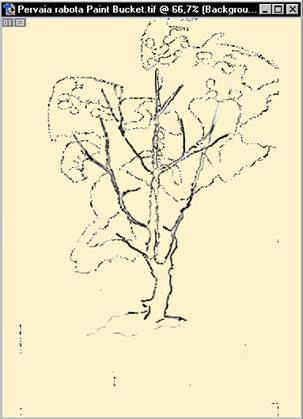
рис. 17.10
6. В поле программы разместите окна изображений из файлов Pervaia rabota Paint Bucket.tif, Palitra pervaia rabota.tif и Pervaia rabota 3 etap.tif (рис. 17.11).
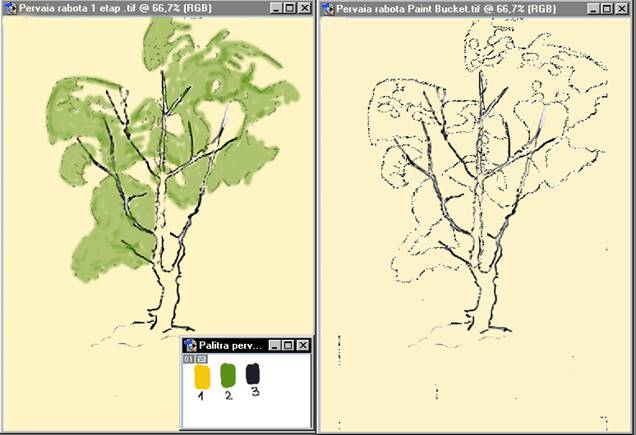
рис. 17.11
Последний файл вы открываете для того, чтобы можно было контролировать, точнее, сравнивать свою работу с образцом, предлагаемым нами.
7. Раскрасьте крону дерева (рис. 17.12). Активизируйте инструмент Brush (Кисть) в библиотеке по умолчанию. На панели опций кисти (Brush) щелкните в поле Brush. Откроется панель выбора формы кисти. Устанавливая указатель мыши на квадратах, где указаны формы кистей, найдите нужную кисть с помощью всплывающей подсказки. Далее будут указываться только форма кисти и ее размер.
Выберите кисть Soft Round (Мягкая круглая), размер 13 пикселей. На панели опций кисти устанавливаете параметры:
Opacity (Непрозрачность) — 20%;
Flow (Плавность) — 100%;
цвет №2.
Постарайтесь красить, удерживая кнопку мыши нажатой. При повторном щелчке прибавится 20% цвета и изменится его тон.
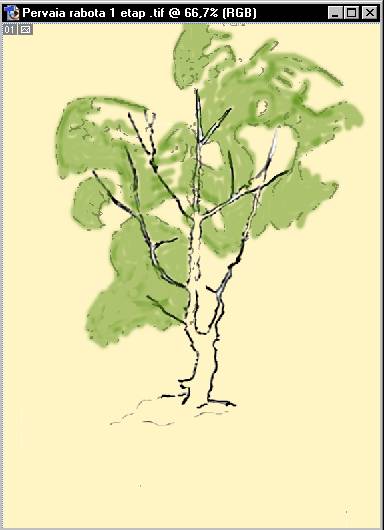
рис. 17.12
8. Выберите кисть Hard Round (Жесткая круглая), размер 13 пикселей, Opacity (Непрозрачность) — 20%.
Кладите мазки в 2—4 слоя, сравнивая с образцом и добиваясь нужного результата. Мазки имеют резкие края, их можно размыть, используя эффект Smart Blur (Умное размытие). Выберите команду Filter/Blur/Smart Blur (Фильтр/Размытие/Умное размытие) и установите параметры в открывшемся диалоговом окне Smart Blur (рис. 17.13):
Radius (Радиус) — 3,0;
Threshold (Изогелия) — 25;
Quality (Качество) — Low (Низкое);
Mode (Режим) — Normal (Стандартный). Щелкните на кнопке ОК (рис. 17.14).


рис. 17.13 рис. 17.14
9. Раскрасьте ствол дерева (третий этап, рис. 17.15). Кисть Soft Round (Мягкая круглая):
размер 5, 9, 13 пикселей;
Opacity (Непрозрачность) — 40%;
|
|
цвет №3.
При наложении краски старайтесь удерживать кнопку мыши нажатой или при смене размера кисти не перекрывайте нижние мазки.


рис. 17.15 рис. 17.16
10. Продолжайте раскрашивать ствол дерева и участок под ним (рис. 17.16).
Параметры кисти, ее размеры и краски те же, что и на предыдущем шаге (9). Мазки кладите друг на друга, достигая нужного тона. Исправляйте участки изображения, сравнивая с образцом с компакт-диска.
Работа завершена. Повторите ее несколько раз, пока рука не привыкнет накладывать мазки с помощью инструмента "кисть".
Упражнение 17.5. Кустарники
На этом примере мы покажем, как достигнуть прозрачности мазков и размывки краски, столь необходимых для создания эффекта акварели. Прозрачность и размывки краски в акварельной живописи получают разбавлением краски водой и использованием техник рисования по сухой и мокрой бумаге.
1. Откройте файлы изображений Kustarnik risunok.tif и Palitra kustarnik.tif (рис. 17.17). Мы добавили в палитру еще три цвета.

рис. 17.17
2. Для раскрашивания фона выберите инструмент Paint Bucket (Заливка) на панели инструментов, щелкнув на значке.
3. Установите параметры этого инструмента на панели опций Paint Bucket:
Mode (Режим) — Normal (Стандартный);
Opacity (Непрозрачность) — 100%;
Tolerance (Допуск) — 10.
4. На палитре цветов выберите цвет №6. Активизируйте инструмент Eyedropper (Пипетка) и щелкните на выбранном цвете.
5. Активизируйте инструмент Paint Bucket и, введя указатель инструмента в поле документа Kustarnik risunok, щелкните кнопкой мыши (рис. 17.18).

рис. 17.18
6. В рабочем поле окна программы разместите окна документов Kustarnik Paint Bucket.tif, Palitra kustamik.tif и Kustarnik.tif (рис. 17.19).

рис. 17.19
7. Расположив нужные файлы в поле программы, приступайте к работе. Сейчас и в дальнейшем мы будем указывать только форму и размер кисти, параметры кисти и номер краски, имея в виду, что вы уже знаете их и умеете находить. Использованы кисти из библиотеки по умолчанию.
Кисть Spatter (Брызги):
размер — 13, 24 пикселей;
Opacity — 100%;
цвет№1.
|
|
|

Эмиссия газов от очистных сооружений канализации: В последние годы внимание мирового сообщества сосредоточено на экологических проблемах...

Адаптации растений и животных к жизни в горах: Большое значение для жизни организмов в горах имеют степень расчленения, крутизна и экспозиционные различия склонов...

Общие условия выбора системы дренажа: Система дренажа выбирается в зависимости от характера защищаемого...

Двойное оплодотворение у цветковых растений: Оплодотворение - это процесс слияния мужской и женской половых клеток с образованием зиготы...
© cyberpedia.su 2017-2024 - Не является автором материалов. Исключительное право сохранено за автором текста.
Если вы не хотите, чтобы данный материал был у нас на сайте, перейдите по ссылке: Нарушение авторских прав. Мы поможем в написании вашей работы!